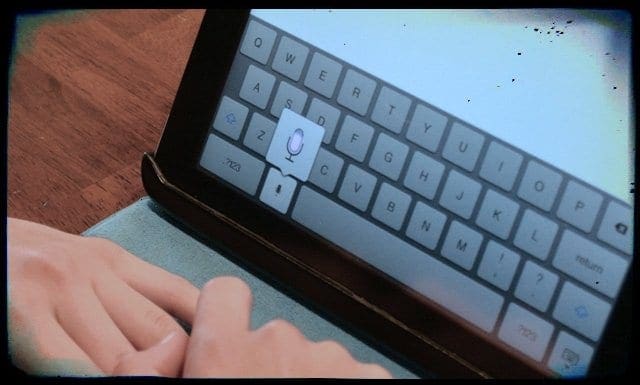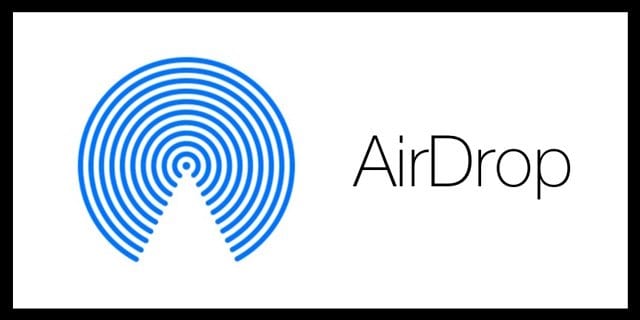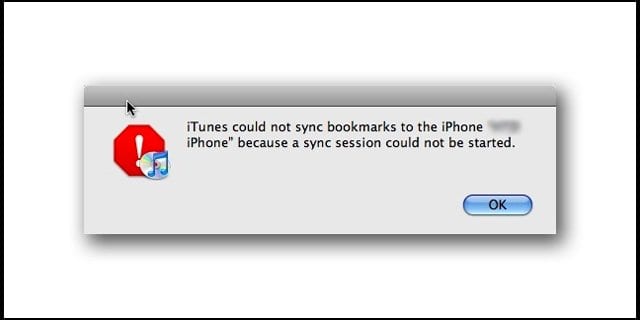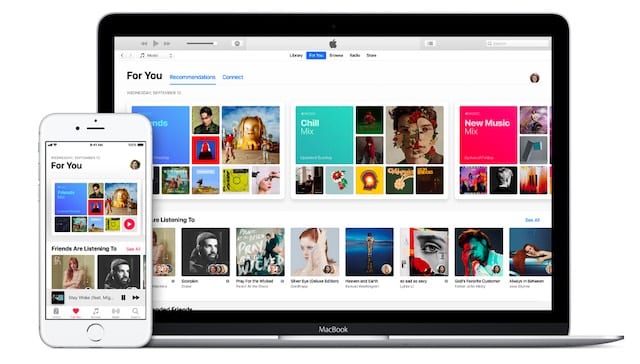Как пользоваться Диктовкой: iOS и iPad Plus Apple Watch

Статьи по Теме
Диктовка: iOS, iPad и многое другое
Диктовка – это мощная функция, которая слишком часто остается незамеченной, когда рядом находится кузина суперзвезды Сири.. Но не заблуждайтесь, диктовка – одна из самых замечательных функций специальных возможностей, доступных на вашем iPad или другом iDevice. Эта функция позволяет диктовать текст вместо того, чтобы печатать. Например, вы используете свой голос, чтобы диктовать сообщение электронной почты, составлять текст и даже создавать презентации в Keynote.
Для тех, кто нуждается в помощи или не может печатать на маленькой клавиатуре iPad, функция диктовки Rockstar станет решающим фактором при покупке планшета или телефона. К счастью, Apple заботится о своих функциях доступности и даже гордится ими. Таким образом, голосовая диктовка iOS обрабатывает множество запросов на большой контент и даже специальные знаки препинания.
Требования к диктовке iOS
- Основное требование для большинства iPad – это подключение к Интернету. Как и Siri, голосовая диктовка использует серверы Apple для распознавания речи за вас. За iPad Pro моделей диктовка доступна, когда вы не подключены к Интернету. Также на iPhone 6s, iPhone 6s Plus, iPhone 7, iPhone 7 Plus, iPhone 8, iPhone 8 Plus, iPhone X и iPhone SE, вы можете использовать диктовку, когда вы не подключены к Интернету.

Чтобы использовать Диктовку на iPad, вам необходимо включить ее.
Нажмите Настройки> Общие> Клавиатура> Диктовка и включи диктовку. Чтобы Диктуйте текст, просто нажмите на символ микрофона на экранной клавиатуре (слева от пробела), затем произнесите все, что хотите.. Когда закончите, нажмите Готово.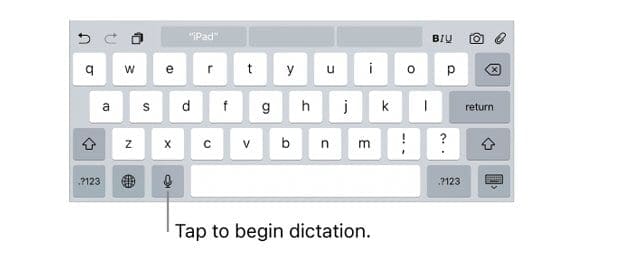
Нужно изменить язык?
Обновите свой язык диктовки, нажав и удерживая глобус или символ смайлика, а затем выберите свой язык во всплывающем меню. Во всплывающем окне отображаются только ранее загруженные языки. Чтобы добавить дополнительный язык, перейдите в Настройки> Клавиатура> Клавиатуры> Добавить новую клавиатуру.
Если вы хотите добавить больше текста
Вставить текст тоже легко! Чтобы вставить, сначала коснитесь точки вставки, затем добавьте текст, снова коснувшись микрофона, и продолжайте диктовать. Вы также можете заменить выделенный текст под диктовку.
А как насчет пунктуации или форматирования?
Наши iPad знают свое дело! Чтобы добавить знаки препинания, просто назовите знак пунктуации или формат. Например, «Мама, запятая, я приду на ужин завтра вечером, а не сегодня восклицательный знак» превращается в «Мама, я приду на ужин завтра вечером, а не сегодня!» Команды пунктуации и форматирования включают:
Общие команды пунктуации и форматирования включают:
- цитата… конец цитаты
- новый абзац
- новая линия
- cap – сделать следующее слово с большой буквы
- Колпачки на… без колпачков
- все заглавные буквы
- период
- нет места
- вопросительный знак
- нет места … нет места
- все заглавные буквы включены … все заглавные буквы сняты
- восклицательный знак
- запятая
- без крышек … без крышек
- двоеточие
- точка с запятой
- многоточие
- слэш
- звездочка
- амперсанд
- знак (для веб-адресов – символ @)
- смайлик – вставить 🙂
- хмурый – вставить 🙁
- winky – вставить 😉
Требуется включить диктовку с помощью интеллектуальной клавиатуры?
Справа от «мини-панели», которая появляется в нижней части экрана iPad, найдите стрелку, направленную вниз. Нажмите и удерживайте эту стрелку, и появится программная клавиатура, включая кнопку диктовки микрофона.
Рекомендации по диктовке: iOS и iPad
- Наш опыт показывает, что эта функция не всегда работает.
- Для диктовки требуется подключение к Wi-Fi. Убедитесь, что ваш iPad подключен к Интернету, потому что вы отправляете свои данные на серверы Apple.
- Диктовка доступна на многих языках и постоянно растет – последний список можно найти на сайте Apple.
- Если диктовка не работает, убедитесь, что вы настроили клавиатуру на язык, который вы используете (Настройки> Общие> Клавиатура).
- Если вы используете медленные клавиши или залипающие клавиши в качестве настроек специальных возможностей, сочетания клавиш по умолчанию для диктовки могут не работать. Если вам нужно использовать эти функции, создайте собственный ярлык для диктовки, выбрав «Настроить» в контекстном меню в настройках «Диктовка и речь».
Диктовка на Apple Watch
Когда вы используете Диктовку в приложении на Apple Watch, язык диктовки соответствует языку клавиатуры для того же приложения на вашем iPhone, с которым связана пара. Поэтому, если вы диктуете сообщение на Apple Watch, язык соответствует языку приложения «Сообщения» на вашем iPhone. Если вы обновите язык клавиатуры на iPhone для приложения, язык диктовки также изменится на Apple Watch.
Включение и отключение диктовки на Apple Watch
Чтобы включить или отключить диктовку на Apple Watch, необходимо использовать сопряженный iPhone. Идти к Настройки> Общие> Клавиатура> Включить диктовку> Вкл. Или Выкл.
Последнее слово о конфиденциальности
Когда вы используете Диктовку и подключаетесь к Интернету для использования серверов Apple, все, что вы говорите и диктуете, записывается и отправляется в Apple для обработки. Apple использует эту информацию, чтобы поддержать вас. Apple шифрует все ваши данные, чтобы никто в Apple не мог их увидеть или взломать. Этот ключ шифрования привязан к вашему конкретному iPhone или другому iDevice.
Во время диктовки (и Siri) ваш iDevice также отправляет другую информацию, такую как ваше имя и имена ваших контактов, названия всех ваших приложений на устройстве, названия ваших фотоальбомов, названия песен в вашей музыкальной коллекции и любой дом -kit включен имена устройств. Эта информация помогает вашему устройству, Диктовке и Siri принимать более обоснованные решения о том, что вы говорите. Чтобы узнать больше о политике конфиденциальности Apple, в том числе для Диктовки и Siri, см. страница.